Com o poderio dos roteadores da linha NE40 da Huawei – que podem chegar a espantosos 960 Gbps de encaminhamento – muitas vezes temos muito hardware para bem pouco uso de recursos.
Pensando nisto, a Huawei desenvolveu uma função chamada Virtual-System (VS).
O Virtual-System (VS) é uma função disponível em equipamentos Huawei NE, onde permite a divisão de um equipamento físico em vários sistemas virtuais usando simulação de hardware e software. Cada VS, de forma isolada, faz seu processamento de rotas, configurações e gerência, porém dividem os mesmos recursos de hardware com exceção das interfaces, onde uma interface pertence apenas a um VS.
Sim, estamos falando de roteadores virtuais dentro de um roteador físico.
E como isto funciona?
Existem dois tipos de VS, o Admin-VS e o VS comum. O VS Comum (VSn) tem seus recursos de hardware e software controlados pela Admin-VS, e trabalham com suas tarefas de roteamento isoladas. Já a Admin-VS, todas as interfaces que não estiverem alocadas para as demais VS’s criadas ficam disponíveis para uso da Admin, e também é um dos meios para acesso das demais VS’s do equipamento.
Nota: quando você não usa VSs no roteador, você está usando apenas a Admin-VS
As VS’s contém alguma funções além do isolamento do roteamento, como o gerenciamento flexível de recursos, a qualquer momento podemos alterar a quantidade de rotas unicast, quantidade de rotas multicast, prioridade do uso de processamento.
Nota: a prioridade da Admin-VS é 10, ou seja, ela tem prioridade sobre as demais VS
Também temos o isolamento do sistema de arquivos de cada VS, ou seja, cada uma terá um diretório ao qual poderá armazenar arquivos de configuração e arquivos de log.
O Relatório de Alarmes das VS’s são separados, cada VS terá seu sistema de alerta que será enviado de acordo com as configurações ao administrador do VS.
A inicialização do VS é feita individualmente, não afeta os demais VS’s do equipamento. Se houver uma falha em uma VS, as demais não serão impactadas.
Como posso criar as VSs (os roteadores virtuais) ?
Para criar a VS você precisa:
– dar um nome para a VS
– colocar o tipo de port-mode para port
Exemplo: criando a VS-TESTE
admin
virtual-system VS-TESTE pvmb slot 3
port-mode port
description VS-TESTE
Em cada VS, o limite de rotas geralmente é baixo por padrão. No momento que escrevo, por exemplo, temos 10000 rotas unicast de limite. Isto geralmente não se aplica bem a todos os cenários, sendo necessário um tuning adicional. Podemos alterar o número de rotas IPv4/IPv6, configurações de multicast, limite de VRFs, peso da CPU.
Abaixo alguns exemplos (adapte a sua realidade – não use sem pensar).
admin
virtual-system VS-TESTE pvmb slot 3
resource u4route upper-limit 1048576
resource m4route upper-limit 2000
resource u6route upper-limit 1048576
resource m6route upper-limit 512
resource vpn-instance upper-limit 512
resource cpu weight 5
Consulte o manual da Huawei para mais detalhes sobre os comandos “resource”.
Como dar vida as VSs, digo, como conecta-las a rede?
Os VSs podem ser configurados em interfaces físicas ou lógicas e uma interface só pode ser atribuída a um único VS. A interface lógica configurada em uma interface física funciona para o mesmo VS no equipamento a que pertence.
No NE40E, duas interfaces físicas podem ser interconectadas diretamente para que diferentes VSs no mesmo sistema físico (PS) possam se comunicar. A isto damos o apelido interno de “alça de caixão” (risos).
Para atribuir uma Interface física a um VS:
system-view
interface GigabitEthernet0/3/6
undo shutdown
admin
virtual-system vs1
assign interface GigabitEthernet0/3/6
Para atribuir uma interface virtual a um VS:
system-view
interface GigabitEthernet0/3/6
undo shutdown
interface GigabitEthernet0/3/6.100
vlan-type dot1Q 100
admin
virtual-system vs1
assign interface GigabitEthernet0/3/6.100
E como alternar entre VS-Admin e VS-Cliente?
Após adicionar a VS-Cliente, para acessar e configurar é necessário retornar a diretório padrão do Huawei, fora do system-view e executar o comando:
switch virtual-system VS-TESTE
Lembrando que toda VS adicionada vem totalmente sem configuração, como se fosse um “novo” equipamento.
Alguns exemplos de uso
Na imagem 1, o VS1 carrega serviços de voz, o VS2 carrega serviços de dados e o VS3 carrega serviços de vídeo. Cada tipo de serviço é transmitido através de um VS separado e esses serviços são isolados um do outro. Os VS’s compartilham todos os recursos, exceto as interfaces. Cada VS funciona como um roteador individual para processar os serviços.
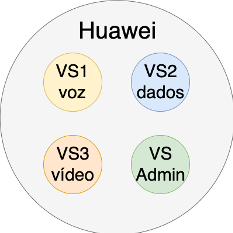
Na imagem 2, o VS-ADMIN possui toda configuração BGP das sessões referente a conteúdo misto, o VS1 as configurações referente a conteúdos do IX / PTT, o VS2 as configurações referente a conteúdo de CDN. Cada conteúdo é transmitido através de um VS separado e esses conteúdos são isolados um do outro. Os VS’s compartilham todos os recursos, exceto as interfaces.
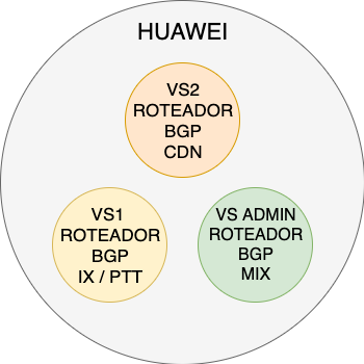
É isso pessoal, já imaginaram o poder dessa feature em sua rede?
Se tiver dúvidas, entre em contato conosco! Estamos a disposição para ajuda-los.
Abraços cordiais,
Kevin Wauters
IT Consulting Team – Made4it


